Когда симуляция графика Stateflow® делает паузу в точке останова, график вводит режим отладки. Можно исследовать состояние графика и шага посредством симуляции. Для получения дополнительной информации смотрите Отладку диаграмм Stateflow.
Когда диаграмма Stateflow вводит режим отладки, редактор подсвечивает активные элементы синего цвета и объект выполняющегося в данного момента зеленого цвета. Например, этот график приостановлен в entry установите точки останова в HIGH состояние. Активное состояние (On) подсвечен в синем и подсостоянии выполняющегося в данного момента (HIGH) подсвечен в зеленом.
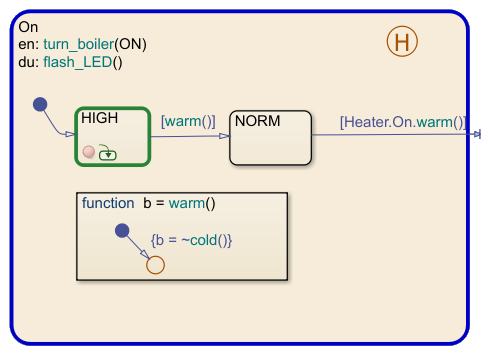
Значок состояния выполнения появляется в графическом объекте, где симуляция приостановлена.
| Значок | Описание |
|---|---|
| Симуляция приостановлена прежде, чем ввести график или в entry состояния |
| Симуляция приостановлена в during состояния |
| Симуляция приостановлена в exit состояния |
| Симуляция приостановлена прежде, чем протестировать переход. |
| Симуляция приостановлена прежде, чем взять допустимый переход. |
Чтобы видеть состояние выполнения, укажите на значок. Подсказка указывает:
Где симуляция приостановлена
Время симуляции
Текущее событие (если симуляция приостановлена во время локального события или входного события),
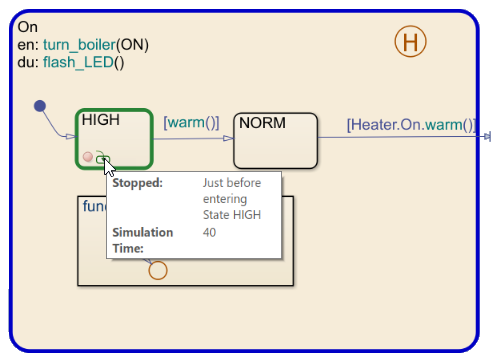
Чтобы просмотреть значения графика, укажите на объект диаграммы. Подсказка отображается:
Значения данных и сообщений, что выбранный объект использует
Временная информация (если объект содержит временный логический оператор),
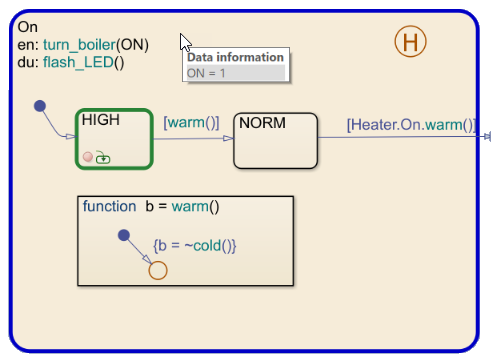
Для получения дополнительной информации смотрите, Смотрят и Изменяют Данные и сообщения В то время как Отладка.
Когда график приостановлен в точке останова, можно продолжить симуляцию при помощи:
Кнопки во вкладке Debug
Командное окно MATLAB®
Горячие клавиши
| Действие | Кнопка вкладки Debug | Команда MATLAB | Горячая клавиша | Описание |
|---|---|---|---|---|
| Continue |
| dbcont | Ctrl+T | Продолжите симуляцию к следующей точке останова. |
| Step Forward |
| Выйдите из режима отладки и приостановите симуляцию перед следующим временным шагом. | ||
| Step Over |
| dbstep | F10 | Перейдите к следующему шагу в выполнении графика. На уровне графика возможные шаги включают:
Для получения дополнительной информации смотрите Выполнение диаграммы Stateflow. |
| Step In |
| dbstep in | F11 | От состояния или действия перехода, которое вызывает функцию, усовершенствование к первому исполняемому оператору в функции. От оператора в функции, содержащей другой вызов функции, перейдите к первому исполняемому оператору во второй функции. В противном случае перейдите к следующему шагу в выполнении графика. (См. Step Over.) |
| Step Out |
| dbstep out | Shift+F11 | От вызова функции возвратитесь к оператору, вызывающему функцию. В противном случае продолжите симуляцию к следующей точке останова. (См. Continue.) |
| Run to Cursor |
| В состоянии или действиях перехода, содержащих больше чем один оператор, выполните группу операторов вместе. | ||
| Stop |
| dbquit | Ctrl+Shift+T | Выйдите из режима отладки и симуляции остановки. |
В состоянии или действиях перехода, которые содержат больше чем один оператор, можно продвинуться через отдельные операторы по одному путем выбора Step Over. Редактор Stateflow подсвечивает каждый оператор прежде, чем выполнить его.
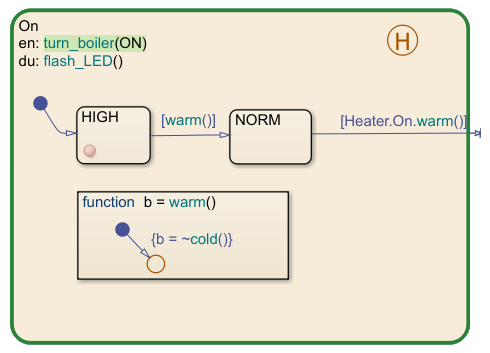
Чтобы выполнить группу операторов вместе, кликните по последнему оператору в группе и выберите Run to Cursor.